大家好,我是稳重略带风骚,干活只懂摸鱼的薪水小偷,哔哥。
用了微信这么久,不知道小伙伴有没有遇上一个问题。
随着好友数量的增长,我们对好友的管理难度越来越大。
有时候找个人,得在通讯录里反复翻查半天,想想就头疼。

所以哔哥一直希望,微信能学习下QQ,增加一个“好友管理器”。
批量处理好友,拯救大家的管理困难症。
没想到,它真的来了!
电脑微信悄悄推出了3.0内测版,上线了2个新功能。
其中新功能【批量管理联系人】,正是大家期盼已久的好友管理器。
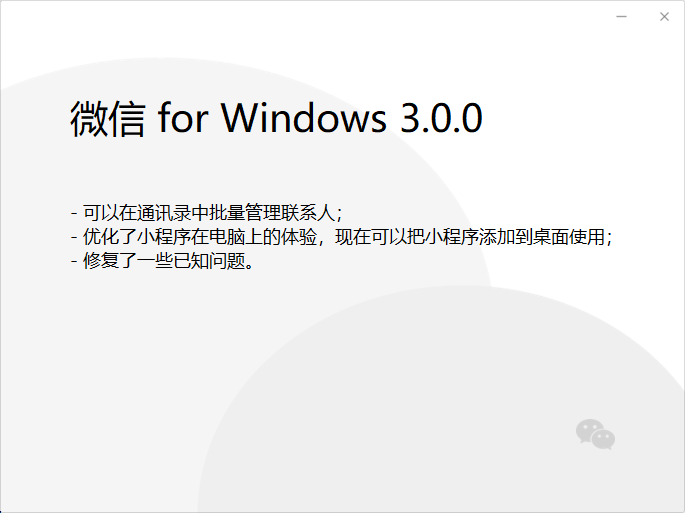
下面哔哥给大家讲讲,2个新功能到底有啥用?怎么用?
批量管理联系人
批量管理联系人,顾名思义,方便我们一次性管理成百上千的好友。
目前可进行3种批量操作:批量删除好友、批量打标签、批量修改权限。
相比以前逐个逐个处理好友,效率翻了数十倍不止。
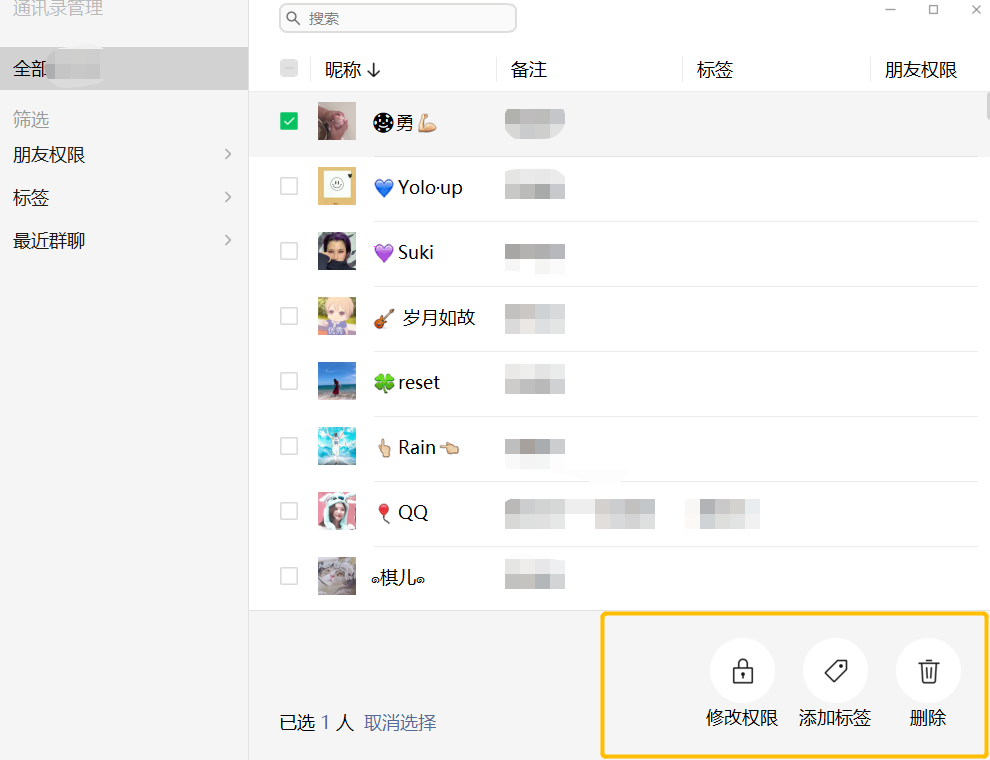
那么要在哪里找到它呢?很简单。
首先打开电脑微信,点击最左侧第二位的“通讯录图标”,进入通讯录界面。
看到顶部的新功能“通讯录管理”没?点它弹出批量管理窗口。
然后,你便可以尽情地“操弄”好友了。

管理窗口的布局继承了微信简洁朴素的传统,没有花里胡哨的图标元素,仅有一堆黑色的文字与头像。
左边灰色背景部分是筛选栏,供你快速寻找符合条件的好友使用,有3种筛选方式:朋友权限、标签、群聊。
右边白色背景为好友信息栏,显示好友的头像、昵称、备注、标签、权限等核心信息,一览无遗。
位于上方的是搜索框,支持昵称、标签、备注等维度的搜索。
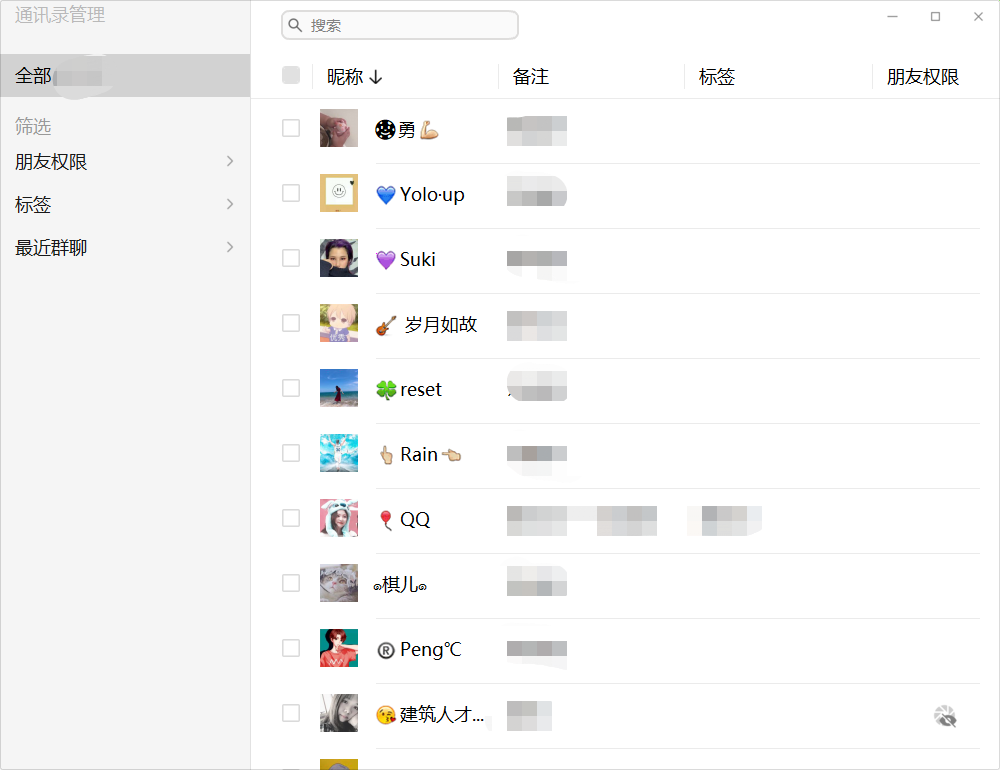
可能小伙伴要问了:图片里啥工具都没有鸭,怎么管理好友?
别急嘛,微信为了保持界面简洁,把工具隐藏起来了。
我们只需随意勾选一个好友,即能弹出管理工具。
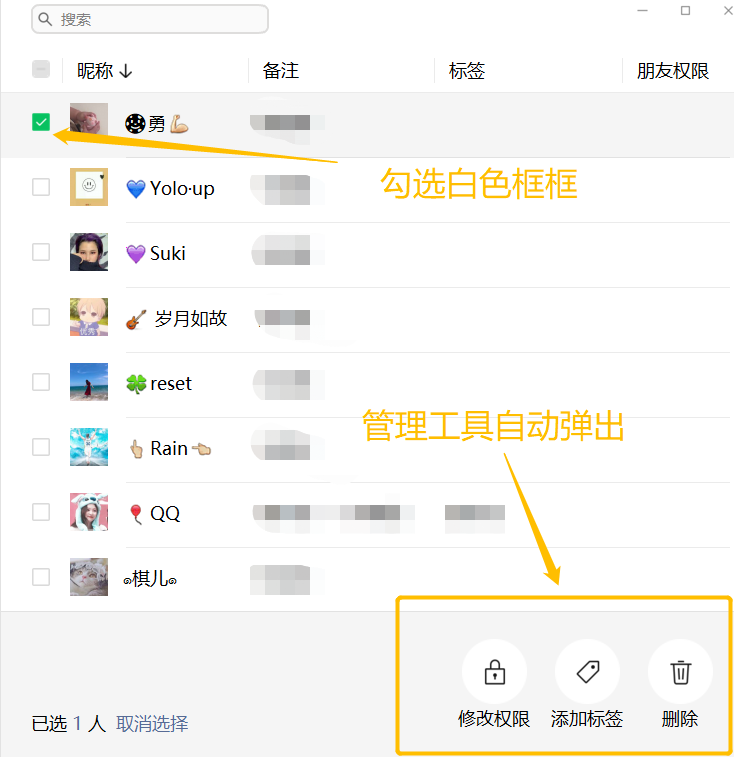
有了工具以后,我们开始处理好友。
首先是批量删除,它支持全选功能,能在一瞬之间将所有好友清理得干干净净,极为恐怖。
全选功能适合自爆厌世党、准备归隐山田的高人使用。
普通人嘛,哔哥建议清清僵尸粉好了,别太刚烈。
当然,不用担心手误造成不可挽回的后果,在删除好友前,微信会弹出“确认提示”,进行二次验证。
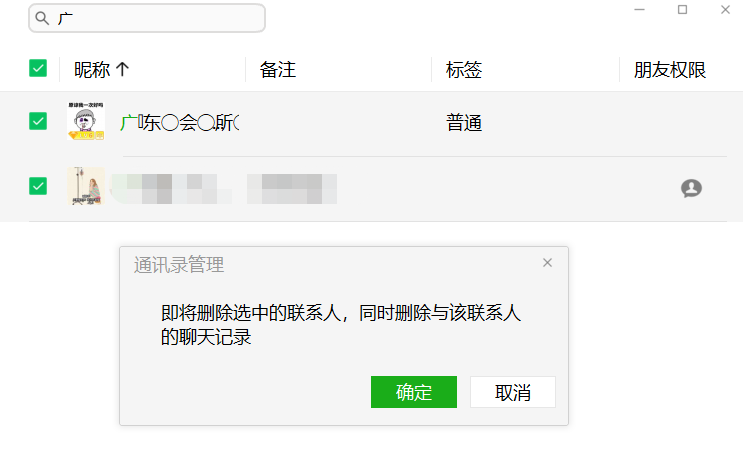
批量打标签功能逻辑与批量删除一致,勾选好友——输入标签——点击添加——搞定。
有一个贴心小细节,标签栏里展现历史标签记录,点击自动添加进输入框里, 减少了我们重复输入的操作。
确实比以前一个个手动处理省心多了。

如果你想处理指定条件的好友,左侧的筛选栏来帮你实现。
例如想删除权限为仅聊天的无用网友,点击左侧“朋友权限”大组,再点击“仅聊天”分组。
所有仅聊天的好友瞬间展现在你眼前,接下来该删除的删除,该改权限的改权限,完事。
筛选还支持群聊、标签两种条件。
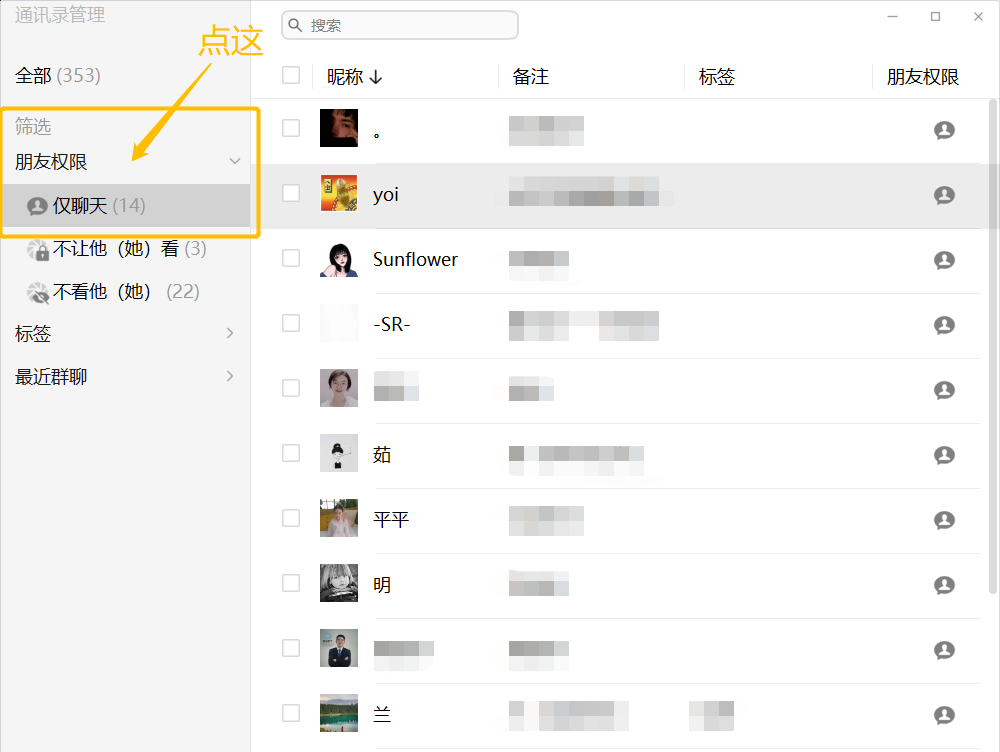
另外哔哥发现了一个的有趣细节,在管理界面中昵称、备注等信息一律采用文字表示。
而到了【朋友权限】一栏,立马变了一个画风,改为图标。
不同权限的图标各不相同,比如权限设置为“仅聊天”,图案是人类上半身。

假如权限更改为“不让看朋友圈”或“不看他朋友圈”,则成了朋友圈图标加锁。

哔哥觉得这种设计不合理,增加了用户的理解难度和学习难度。
用户是普通人,非产品经理,谁知道你的图标背后代表着什么,对不对?
不过采用图标代替文字有一个好处:减少了长度,增强简洁性。
原本需要一大段字表达,比如“不看他朋友圈”,现在仅需一个图标即可代替。
完美符合微信的洁癖风格,这波解释满分。

一顿体验下来,哔哥认为通讯录批量管理是个相当实用的功能,给我们带来真切的便利。
相比之前更新的拍一拍、好看送好友礼物之类的点缀性功能,强不要太多。
可惜目前仅内测版的电脑微信可使用。
PS:内测版电脑微信安装包,放在文末了。
小程序添加桌面
微信官方对待电脑微信的态度,有点像对二儿子。
新功能先送给大儿子手机微信玩,等玩完了,再递给二儿子尝尝。
这次也一样,小程序添加桌面,是移植于手机微信的小功能。
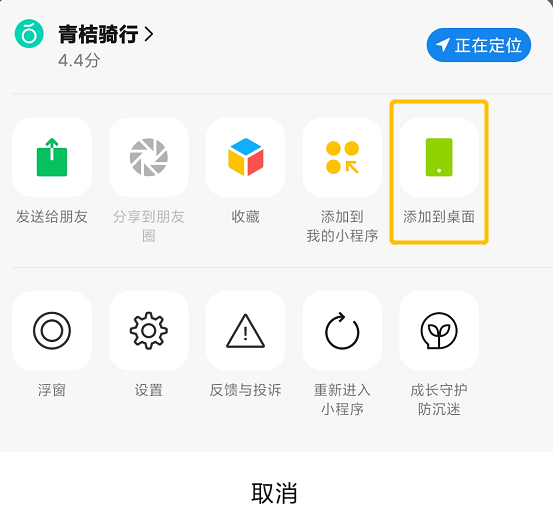
在电脑微信打开小程序菜单,随意右键一个小程序弹出功能栏。
即可找到新功能【添加到桌面】。
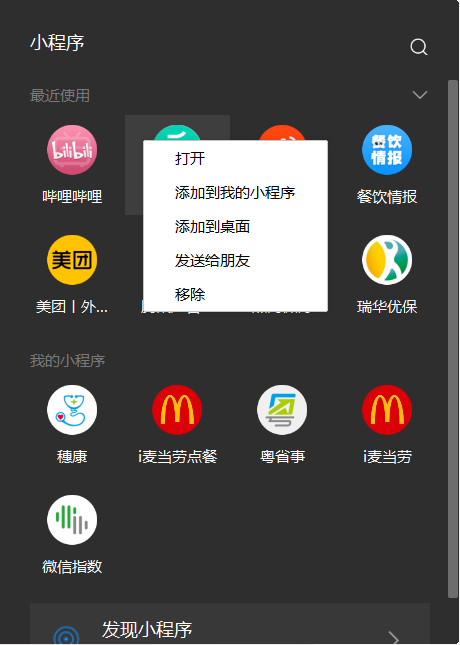
小程序被添加至桌面后,以传统的图标+名称显示。
双击打开,右键删除,与其他电脑软件一模一样。

但是多了一个使用限制。
普通电脑软件随时随地双击打开,而桌面小程序必须登录微信。
否则提醒你:使用小程序需要先登录微信。
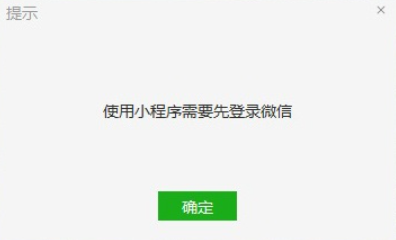
说实话,电脑微信的小程序,哔哥几百年用不打开一次,存在感微弱。
小程序添加桌面,属于可以没有,有了不一定用得上的辅助性小功能。

当然,增加新功能不止电脑微信,手机微信也有份。
而且还是地区专属,广东的小伙伴才有资格享用。
语音支持粤语转文字
前段时间微信官方宣布,在广东地区微信上线【粤语语音转文字】的新功能。
这次升级,对广东小伙伴,尤其是以粤语为主要语言的珠三角一带用户,简直是天降福音。
终于摆脱了老一辈亲戚、父母的60秒语音轰炸,解放双耳。

作为广东薪水小偷的哔哥,第一时间对着手机大喊两句粤语,体验了一番。
不得不说,挺准确的。
像“士多(便利店)”、“士巴拿(扳手)”这些年轻一辈不常用的老词,翻译得一字不差。
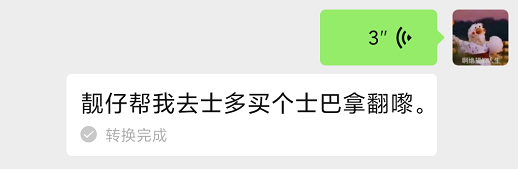
再增加点粤语的特色词汇,如嫐、乜、嚟、凼等。
微信依旧正常识别,并翻译为对应的繁体文字。
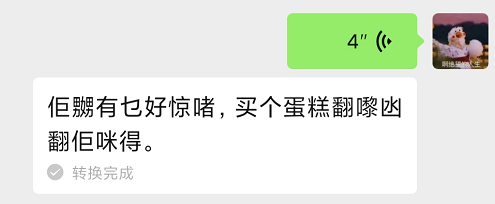
因为粤语文字大多为生僻字,导致很多靓仔像哔哥一样,不懂怎么拼写,更不知道具体哪个字,只会念。
这次微信语音不仅能自动识别出普通话、粤语,翻译出来的文字更是精准无比。
一个字,牛,强烈建议广东的小伙伴体验一下。

考虑到有些人受到香港文化影响,说话爱用英文单词。
哔哥试试在句子里加入英文,看看翻译效果如何。
结局在预料之中,翻译无误。
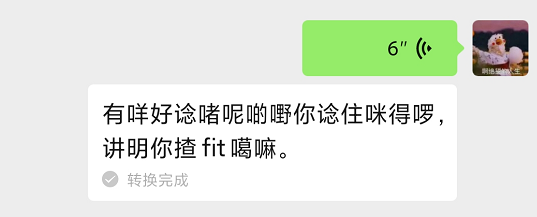
不过偶尔会翻车,哔哥在翻译好友语音时,被识别成普通话。
结果翻译出一堆谐音字,看得云里雾里。
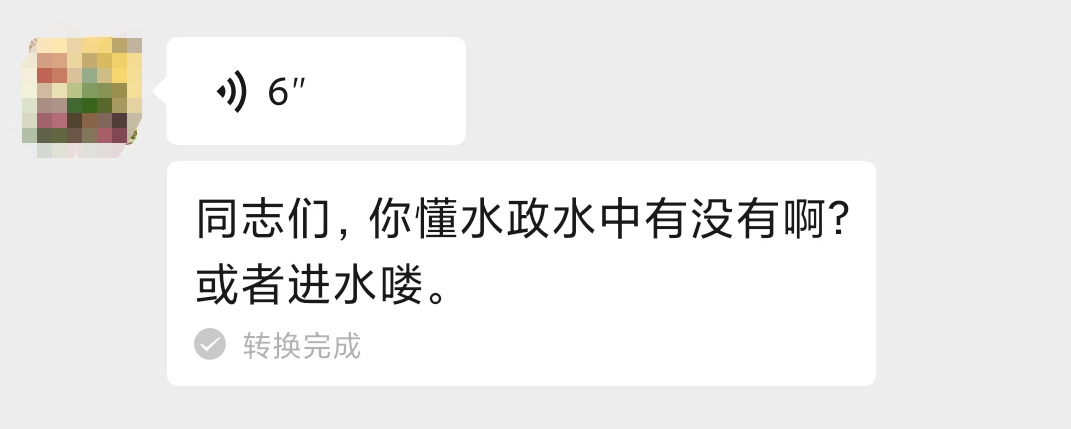
可以理解的,毕竟粤语派系太庞大了,分为粤西粤东粤北各大区。
每个市之间的口音又不一样,广州一个口音,深圳一个口音。
哪怕同一个市也有区别,例如广州有西关口音、东山口音、番禺口音等。
在复杂的语言体系下,翻译错误再正常不过。
目前做到这种程度,哔哥满足了,不敢奢求太多。

提醒一下,目前粤语翻译功能为广东地区专属。
微信通过地区判断是否提供粤语翻译功能,意味着只要把地区设为广东,所有用户皆可以使用。
想体验的小伙伴,把微信里的地区改为【广东】就行。
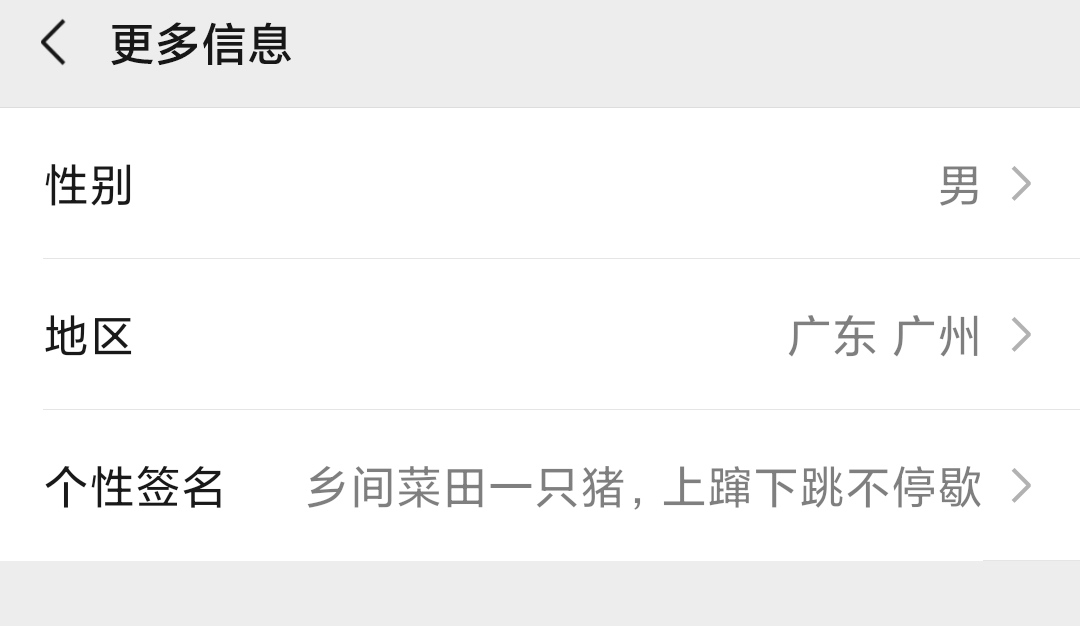
好了,以上便是本次微信新功能的所有内容,我们下期再见。
内测版电脑微信的安装包也给你们准备好了。
在小雷哔哔公号回复关键词【228】,即可获取。


 雷科技
雷科技









